
时间:2020-10-24 19:47:38 来源:www.win10xitong.com 作者:win10
win10系统怎么创建自定义分辨率的情况我认为很多网友都遇到过,甚至有些时候会经常碰到,新手处理关于win10系统怎么创建自定义分辨率的问题不是特别容易,要是你也碰到了这个问题该怎么办呢?我们只需要参考这个操作方法:1、首先在win10 64位使用【WIN+D】键电脑的桌面,如果在桌面就不用了。鼠标右键桌面的任意空白处,菜单栏中选择【显示设置】。2、进入win10 64位的显示窗口,在右侧显示目前的笔记本分辨率为1360*768,点击右下角的下拉三角就很容易的把这个问题处理掉了。以下文章就是彻头彻尾的讲解win10系统怎么创建自定义分辨率的处理方法。
笔记本win10怎么创建自定义分辨率:
第一步:首先在win10 64位使用【WIN+D】键电脑的桌面,如果在桌面就不用了。鼠标右键桌面的任意空白处,菜单栏中选择【显示设置】。
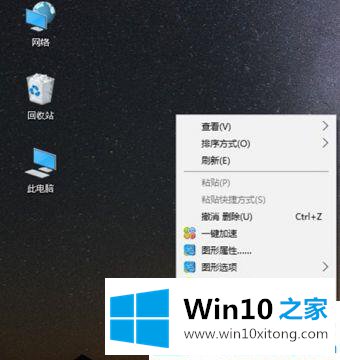
第二步:进入win10 64位的显示窗口,在右侧显示目前的笔记本分辨率为1360*768,点击右下角的下拉三角。
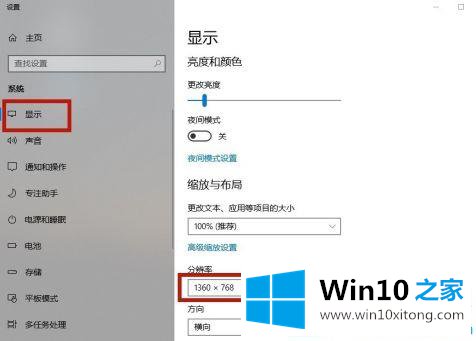
第三步:接着分辨率的所有选项,我们选择其中一个分辨率,如:1280*768。
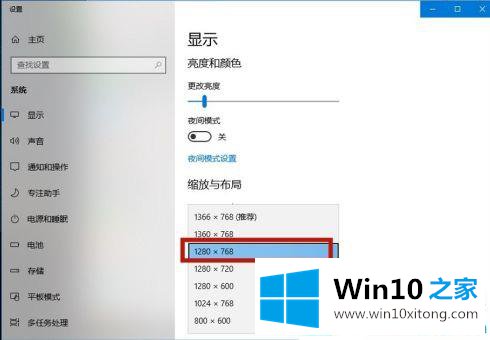
第四步:弹出提示框"保留这些显示设置吗?",预览该分辨率的显示情况,觉得适合点击【保留更改】即可;如果觉得不行,点击【还原】恢复成先前的分辨率,再重新选择。
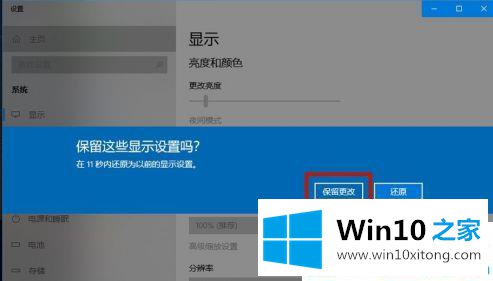
关于win10系统怎么创建自定义分辨率就介绍到这了。更多win10教程关注Win10之家。
以上的全部内容就是说的关于win10系统怎么创建自定义分辨率的处理方法,如果你需要重装系统或者下载系统,本站也是你的好选择。